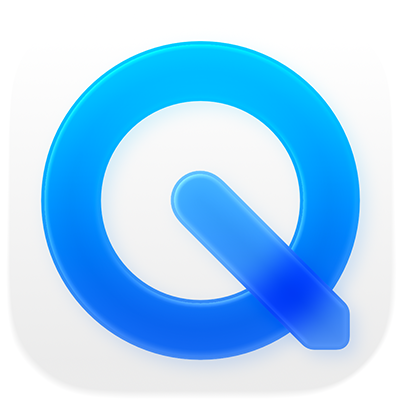

Edite um filme
Quer editar um filme rapidamente? O QuickTime Player permite que você faça edições comuns de vídeo, como recortar, reorganizar e girar. Você também pode dividir um filme em vários clipes e manipular cada um individualmente.
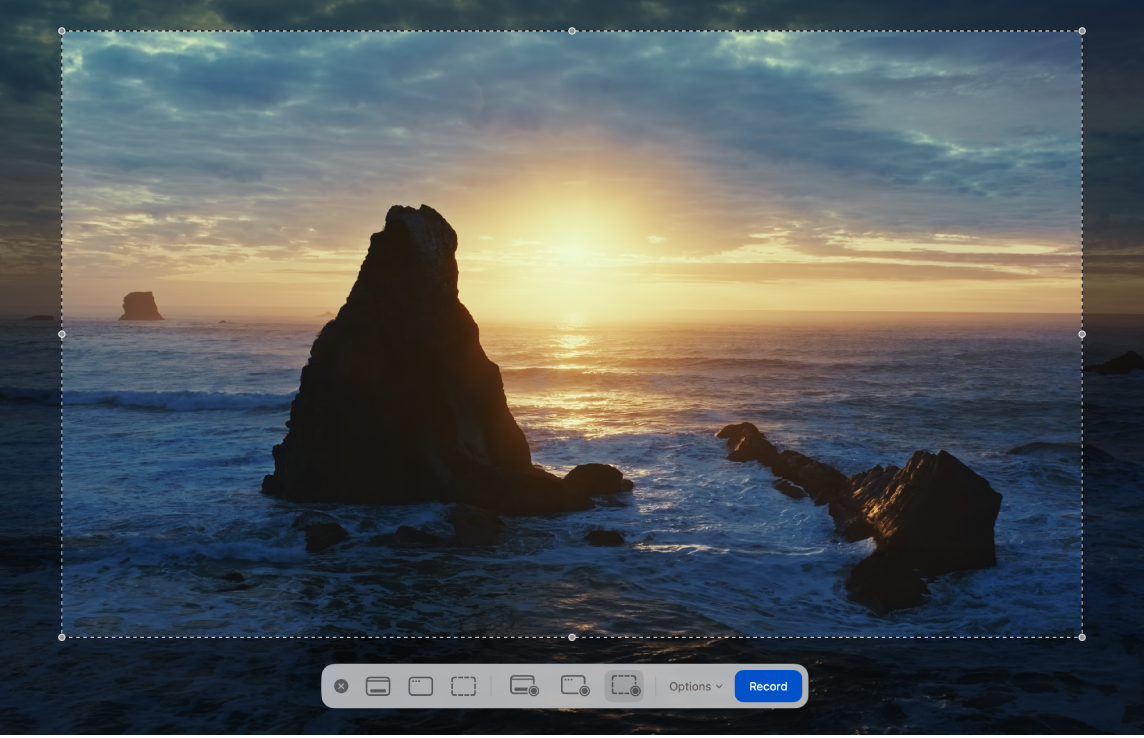
Grave a tela do Mac
Precisa encontrar uma maneira rápida de mostrar a alguém como fazer algo no Mac ou talvez apenas mostrar o que está vendo na sua tela? Grave um vídeo da tela inteira ou selecione apenas uma parte dela.
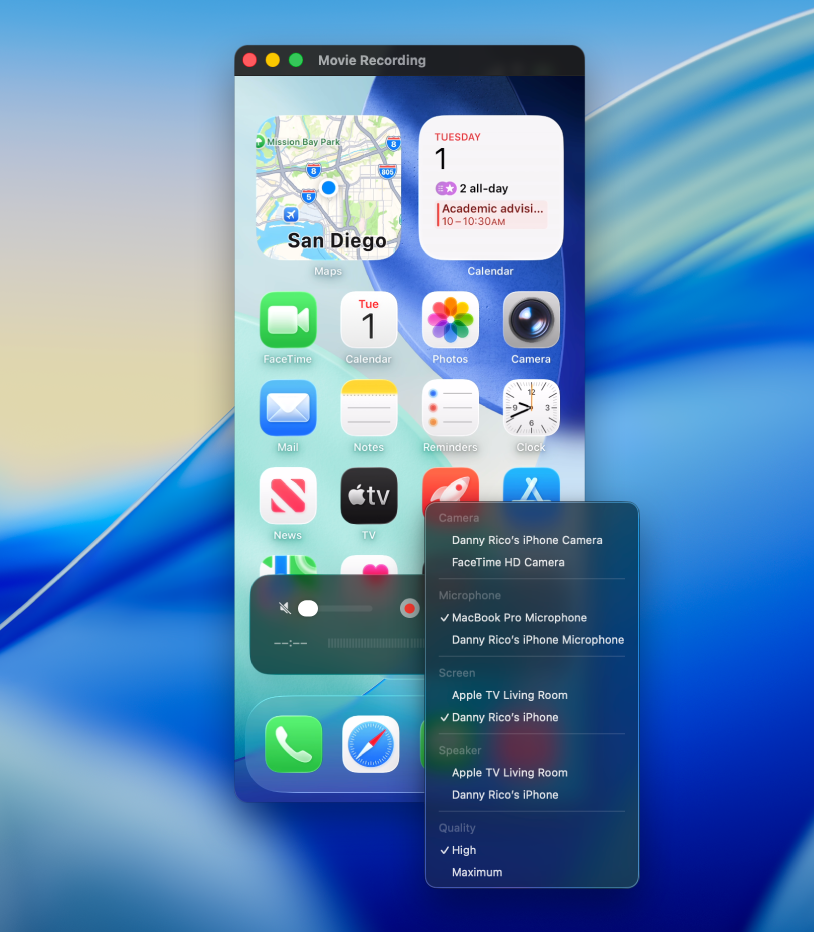
Capture a tela do seu iPhone, iPad ou iPod touch
Talvez você queira se gabar de um novo recorde em um jogo no iPhone ou usar a câmera do iPad para gravar um filme. Capture exatamente o que você está vendo no seu dispositivo e salve como um arquivo de filme no Mac.
Para explorar o Manual de Uso do QuickTime Player, clique em Índice na parte superior da página ou digite uma palavra ou frase no campo de busca.